
软件大小:1.58MB软件语言:简体中文授权方式:免费软件
更新时间:2020-06-19运行环境:Win ALL
推荐下载 软件大小 版本说明 下载地址
迅捷pdf编辑器是一款专业的PDF编辑工具,迅捷pdf编辑器软件集大量PDF文本编辑功能,可完成pdf文件内容进行添加、修改、绘图标注等操作,完美实现PDF文件的编辑与阅读处理。大大方便我们的工作生活,有需要的用户可以下载使用。
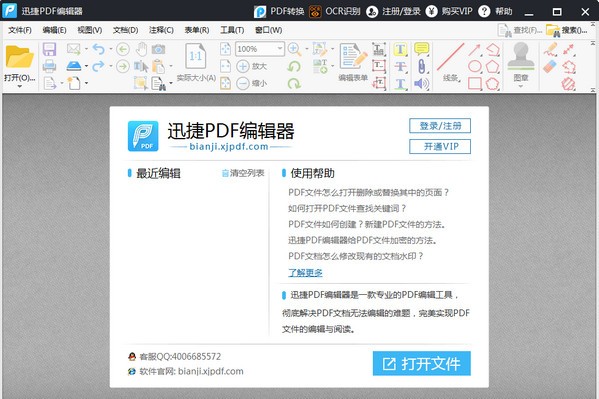
迅捷PDF编辑器正版购买:
购买链接:https://www.aiviy.com/item/xunjiepdf?pid=12
迅捷pdf编辑器功能介绍
完整的PDF编辑功能
软件不仅仅可以对PDF文件中的文本内容进行编辑,还可以对图片、多媒体等内容进行处理,用户能够根据需求编辑个性化PDF文档。
简单的编辑操作方法
软件界面工具栏一目了然,操作简单,任何用户都可以轻松掌握软件,进而对PDF文件进行编辑处理。
独特的PDF创建功能
除了可以对原有的PDF文档进行编辑之外,迅捷PDF编辑器支持创建一个全新的PDF文件,从头编辑一份完整的PDF文档。
完美的PDF阅读体验
针对不同分辨率显示效果进一步优化,支持PDF文件显示比例调整,为用户提供完美的PDF阅读效果。
强大的文档加密管理
软件可一键对编辑完成的PDF文档进行加密,也可以对标记的部分PDF文件进行加密,有效防止数据泄露。
精准的表单编辑功能
用户可在PDF文件的表单中,随意修改、删除、导入或导出表单数据,对现有的PDF文件表单数据进行重新编辑。
迅捷pdf编辑器软件特色
段落编辑:支持一键段落编辑,告别繁琐费时的行间编辑,省时省力。
文档加密:编辑完成的文档,可以进行一键加密,保护您的文档。
标注高亮:无论您进行PDF文档阅读或编辑,都可以进行标注高亮。
迅捷pdf编辑器使用教程
【怎么用】
1、将迅捷PDF编辑器下载安装到电脑上,然后打开运行进入软件的主界面,在软件左上角点击“打开”按钮,将需要编辑修改的PDF文件在迅捷PDF编辑器中打开。
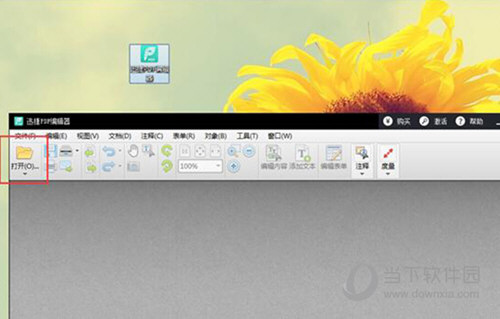
2、软件主界面将会出现PDF文件的第一页,用户可以在软件界面的右下角设置文件页面的显示方式,如图:
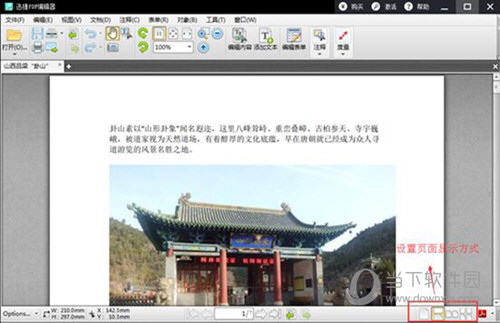
3、点击软件上面菜单中的“编辑内容”,即可在软件界面中看见一个编辑框,在编辑框中的文字此时已经可以编辑了。
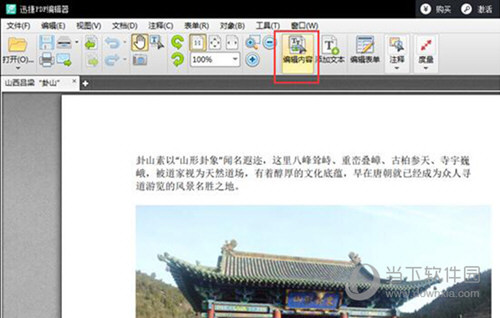
4、在编辑框点击输入需要修改编辑的内容,就可以像编辑Word文档一样编辑PDF文件了,图片编辑类似。
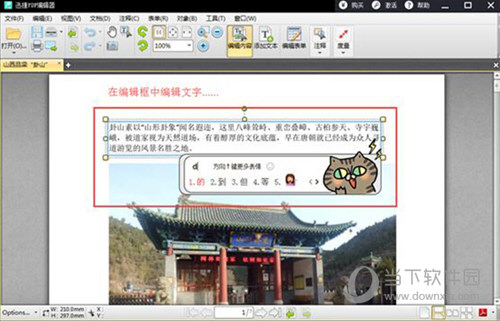
5、点击顶部菜单中的“添加文本”,界面将会出现一个单独的编辑框,我们可以在里面添加相应的文字或是图片内容。
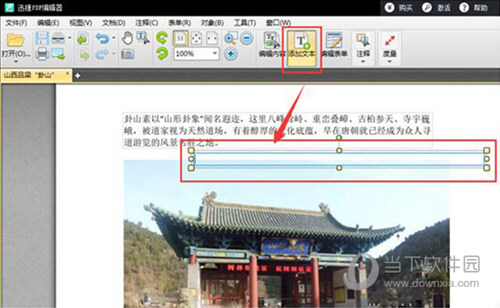
6、全部编辑完成后,如果不想覆盖原文件,可以在在软件左侧点击“文件”按钮,在下拉的菜单中选择“另存为”,可以将编辑好的文件储存在任意位置。
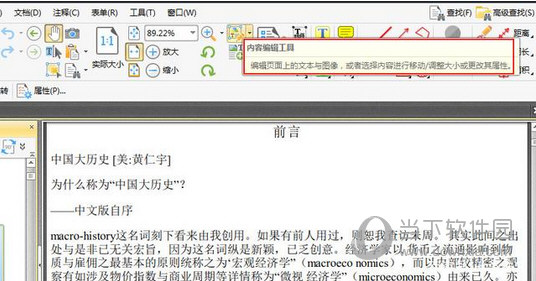
【修改文字】
1、请点击“打开”,在弹出的对话中选中要编辑的PDF文件,点击对话框中的“打开”按钮在迅捷PDF编辑器中打开文件。
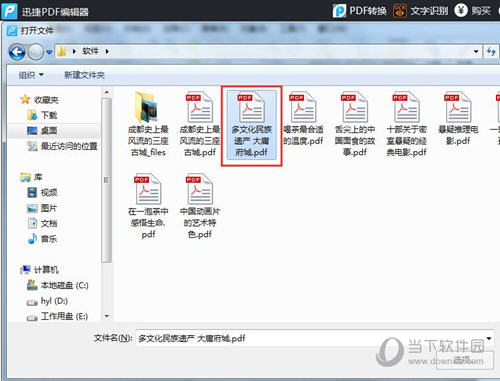
2、点击软件顶部“编辑内容”功能键,我们可以看见,在PDF文件页面中,出现了围绕着文字内容的编辑框,请用鼠标选中编辑框。这时候,就可以修改选中编辑框中的文字内容了。
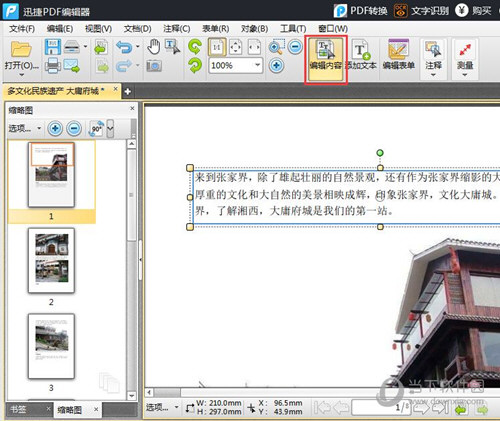
3、选中编辑框后,点击鼠标右键,选择属性,还可以更改文字样式,比如文字大小、颜色、字体等。编辑修改完成后,即可点击保存图标,保存修改好的PDF格式文件。
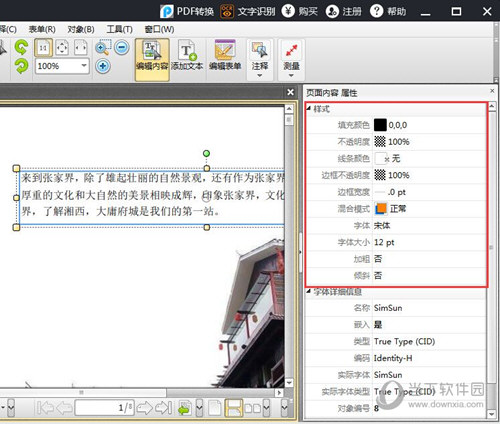
【去水印方法】
步骤1:用鼠标双击迅捷PDF编辑器图标,打开进入迅捷PDF编辑器界面,接着将要编辑的PDF文件用鼠标直接拖到软件界面中。

步骤2:想要用迅捷PDF编辑器去水印,请在软件左侧的判断PDF页面缩略图中选择要去掉水印的PDF文件页面。
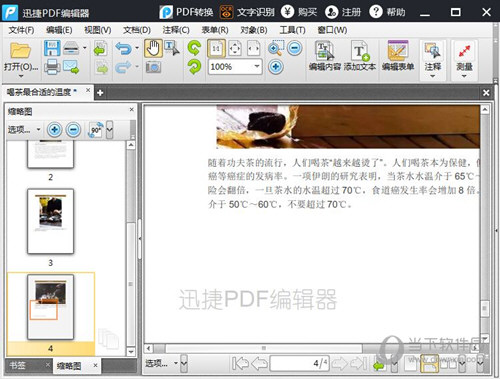
步骤3:接着点击软件顶端菜单中的“文档”,在文档的下拉菜单中选择“水印”,然后点击“管理”。
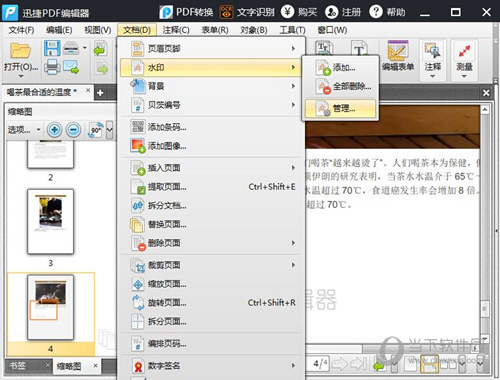
步骤4:在管理水印窗口,选中要编辑的水印,然后点击“移除”功能键,在弹出的“确定从文档中删除此水印吗?”窗口中,点击“是”,即可去掉PDF文件中的水印,然后点击“关闭”将窗口关闭。接着我们可以看见PDF页面中的水印已经被去掉了
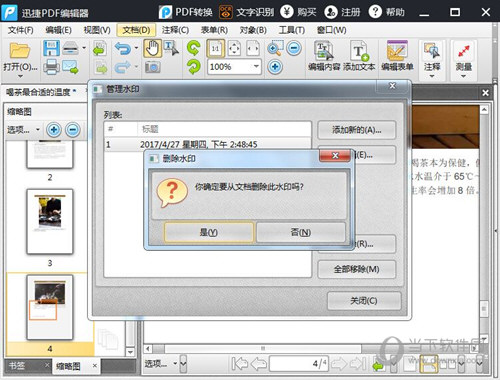
步骤5:如果想要将水印全部删除,这里可以点击“水印”——“全部删除”,即可删除PDF文件中的全部水印。然后保存文件即可,你可以点击保存图标保存文件;也可以点击“文件——另存为”按钮,在弹出的对话框中设置文件储存位置,保存文件。
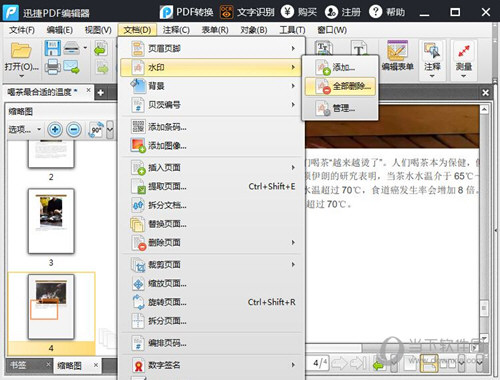
迅捷pdf编辑器常见问题
1、为何在迅捷PDF编辑器中对写有保护的PDF文档进行编辑后,无法进行保存或打印?
这是因为您的原文档中设定,不允许进行保存或打印。您可以在原文档上重新进行编辑或联系原文档的作者来解决。
2、可否通过迅捷PDF编辑器来创建PDF文件?
可以的。您可以通过新建空白的PDF页面进行编辑,然后将其保存即可。
3、PDF文件页面混乱可以调整吗?
可以的。打开软件并在软件上打开文档后,在视图的页面缩略图窗口中,我们就可以看到这个PDF文档的所有页面,点击需要调整位置的页面,将其拖动到合适位置即可。